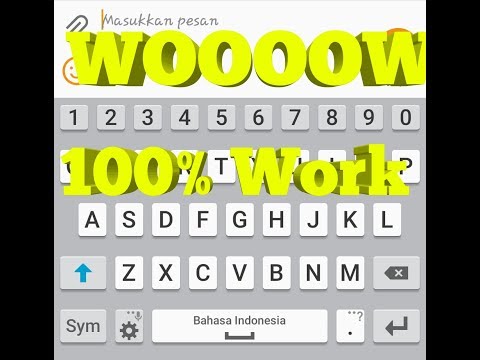
Isi
Masalah SMS dapat terjadi di ponsel cerdas apa pun. Jika Galaxy Tab A Anda tidak dapat mengirim teks, Anda harus mempertimbangkan untuk mencari tahu alasan sebenarnya terlebih dahulu untuk menerapkan tindakan terbaik untuk memperbaikinya. Posting ini akan memandu Anda bagaimana melakukan ini.
Cara memperbaiki Galaxy Tab A tidak akan mengirim teks | SMS tidak berfungsi
Jika Galaxy Tab A Anda tidak dapat mengirim teks, ada sejumlah kemungkinan faktor yang dapat Anda periksa. Artikel pemecahan masalah ini akan membantu.
Galaxy Tab A tidak akan mengirim teks perbaikan # 1: Periksa solusi online
Sebagian besar kasus masalah pengiriman pesan teks ditunjukkan dengan kode atau pesan kesalahan. Jika Galaxy Tab A Anda tidak mengirim teks apa pun, pastikan untuk memeriksa kesalahan terlebih dahulu. Kesalahan mungkin ditunjukkan oleh aplikasi perpesanan atau setelah layanan gagal berfungsi. Setelah Anda mendapatkan pesan kesalahan atau kode, lakukan penelusuran Google tentang itu dan lihat apakah ada solusi yang tersedia untuk itu. Jika masalah merajalela dan dialami oleh banyak pengguna, Samsung mungkin sudah memiliki solusi yang dipublikasikan di web.
Galaxy Tab A tidak akan mengirim perbaikan teks # 2: Tutup paksa aplikasi Pesan
Jika tidak ada kesalahan, atau jika solusi online tidak berfungsi sama sekali, hal baik berikutnya yang harus dilakukan adalah memulai ulang aplikasi Samsung Messages. Ini adalah langkah dasar lain yang dapat Anda lakukan untuk pemecahan masalah khusus aplikasi apa pun. Ada dua cara untuk melakukannya.
Metode 1: Tutup aplikasi menggunakan kunci Aplikasi Terbaru
- Pada layar Anda, ketuk soft key Aplikasi Terbaru (di sebelah kiri tombol tengah Beranda).
- Setelah layar Aplikasi Terkini ditampilkan, geser ke kiri atau kanan untuk mencari aplikasi. Ini harus ada di sini jika Anda berhasil menjalankannya sebelumnya.
- Lalu, geser ke atas pada aplikasi untuk menutupnya. Ini harus menutup paksa. Jika tidak ada, cukup ketuk aplikasi Tutup Semua untuk juga memulai ulang semua aplikasi.
Metode 2: Tutup aplikasi menggunakan menu Info Aplikasi
Cara lain untuk menutup paksa aplikasi adalah dengan masuk ke dalam setelan aplikasi itu sendiri. Ini cara yang lebih panjang dibandingkan dengan metode pertama di atas tetapi sama efektifnya. Anda ingin menggunakan metode ini jika Anda berencana melakukan pemecahan masalah lain untuk aplikasi tersebut seperti membersihkan cache atau datanya. Begini caranya:
- Buka aplikasi Pengaturan.
- Tap Aplikasi.
- Ketuk ikon Pengaturan lainnya (ikon tiga titik, kanan atas).
- Ketuk Tampilkan aplikasi sistem.
- Temukan dan ketuk aplikasi.
- Tap Paksa Berhenti.
Galaxy Tab A tidak akan mengirim teks perbaikan # 3: Hapus cache aplikasi dan data
Langkah pemecahan masalah lain yang dapat Anda coba dalam kasus ini adalah menghapus cache aplikasi perpesanan. Ini dapat membantu jika aplikasi perpesanan tidak berfungsi karena cache yang kedaluwarsa atau rusak. Begini caranya:
- Buka layar Beranda.
- Ketuk ikon Aplikasi.
- Buka aplikasi Pengaturan.
- Tap Aplikasi.
- Jika Anda mencari sistem atau aplikasi default, ketuk Pengaturan lainnya di kanan atas (ikon tiga titik).
- Pilih Tampilkan aplikasi sistem.
- Temukan dan ketuk aplikasi yang sesuai.
- Tap Penyimpanan.
- Ketuk tombol Hapus Cache.
- Nyalakan ulang perangkat dan periksa masalahnya.
Jika menghapus cache Pesan tidak membantu, tindak lanjuti dengan memulihkan data aplikasi. Sebelum Anda melakukan ini, pastikan untuk membuat cadangan pesan teks Anda untuk menghindari kehilangannya secara tidak sengaja. Jika Anda tidak memiliki teks penting untuk disimpan, lanjutkan dengan langkah-langkah di bawah ini.
- Buka layar Beranda.
- Ketuk ikon Aplikasi.
- Buka aplikasi Pengaturan.
- Tap Aplikasi.
- Jika Anda mencari sistem atau aplikasi default, ketuk Pengaturan lainnya di kanan atas (ikon tiga titik).
- Pilih Tampilkan aplikasi sistem.
- Temukan dan ketuk aplikasi yang sesuai.
- Tap Penyimpanan.
- Ketuk tombol Hapus Data.
- Nyalakan ulang perangkat dan periksa masalahnya.
Galaxy Tab A tidak akan mengirim teks perbaikan # 4: Perbarui Pesan Samsung
Menginstal pembaruan terkadang dapat memperbaiki masalah aplikasi. Jika Galaxy Tab A Anda tidak dapat mengirim teks, pastikan untuk memeriksa pembaruan untuk aplikasi ini. Aplikasi Samsung Messages tidak dapat diperbarui secara normal melalui Play Store. Begini caranya:
- Buka aplikasi Samsung Messages.
- Ketuk ikon Pengaturan lainnya di kanan atas (tiga titik).
- Pilih Pengaturan.
- Ketuk Tentang Pesan.
- Ketuk tombol Perbarui. Jika tidak ada tombol Perbarui, itu berarti aplikasi telah diperbarui sepenuhnya.
- Periksa masalahnya.
Saat berada dalam langkah pemecahan masalah ini, pastikan juga untuk memeriksa pembaruan untuk sisa aplikasi Anda melalui Play Store. Jika OS Android Anda memiliki pembaruan yang tertunda, pastikan untuk mengklik pemberitahuan pembaruan untuk melanjutkan dan menginstalnya. Anda juga dapat memeriksa pembaruan sistem secara manual melalui Pengaturan> Pembaruan perangkat lunak.
Galaxy Tab A tidak akan mengirim teks perbaikan # 5: Mulai ulang perangkat
Memulai ulang perangkat terkadang membantu dalam memperbaiki masalah. Coba mulai ulang secara normal terlebih dahulu dengan menekan tombol Daya untuk mengakses menu boot. Kemudian, pilih opsi Restart dan lihat apakah itu berfungsi.
Cara lain untuk memulai ulang perangkat adalah dengan menekan dan menahan tombol Volume Turun dan tombol Bixby / Daya secara bersamaan selama 10 detik atau hingga layar perangkat menyala. Ini mensimulasikan efek setelah melepaskan baterai dari perangkat. Jika berhasil, ini dapat membuka kunci perangkat.
Jika melakukan restart biasa tidak membantu, coba ini:
- Tekan dan tahan tombol Kecilkan Volume terlebih dahulu dan jangan lepaskan.
- Sambil menahannya, tekan dan tahan tombol Daya.
- Tahan kedua tombol selama 10 detik atau lebih.
Prosedur restart kedua mencoba untuk mensimulasikan efek pelepasan unit baterai. Pada perangkat yang lebih lama, melepas baterai sering kali merupakan cara yang efektif untuk memperbaiki perangkat yang tidak responsif. Jika tidak ada yang berubah, lanjutkan ke saran berikutnya.
Mem-boot ulang perangkat Anda secara teratur setidaknya sekali setiap minggu dapat bermanfaat. Jika Anda cenderung melupakan banyak hal, kami sarankan Anda mengonfigurasi ponsel untuk melakukan booting ulang sendiri. Anda dapat menjadwalkannya untuk melakukan tugas ini dengan melakukan langkah-langkah berikut:
- Buka aplikasi Pengaturan.
- Ketuk Perawatan Perangkat.
- Ketuk 3 titik di bagian atas.
- Pilih Mulai ulang otomatis.
Galaxy Tab A tidak akan mengirim teks perbaikan # 6: Periksa masalah jaringan
Jika Anda mengalami masalah jaringan lain seperti sinyal buruk, panggilan tidak berfungsi seperti yang diharapkan, atau kegagalan MMS, atau kombinasi semuanya, mungkin ada masalah jaringan yang sedang berlangsung. Hubungi operator jaringan Anda dan cari bantuan dari mereka.
Galaxy Tab A tidak akan mengirim teks perbaikan # 7: Hapus teks lama
Jika Galaxy Tab A Anda masih tidak dapat mengirim teks untuk saat ini, mungkin aplikasi perpesanan Anda telah kehabisan ruang penyimpanan. Jika Anda suka berkirim pesan atau mengirim dan menerima MMS, ini berpotensi menjadi alasan masalahnya. Inilah yang perlu Anda lakukan untuk menghilangkan teks (langkah-langkah hanya berlaku untuk aplikasi Samsung Messages):
- Buka aplikasi Pesan.
- Periksa daftar pesan Anda dan temukan yang dapat Anda hapus. Prioritaskan utas percakapan lama atau besar (dengan lampiran media atau MMS).
- Pilih pesan atau teks tertentu.
- Keran MENGHAPUS di atas.
- Keran Pilih pesan untuk menghapus semua percakapan di utas itu.
- Keran Menghapus di dasar.
- Keran Menghapus sekali lagi untuk mengonfirmasi.
Jika Anda ingin menghapus beberapa utas secara bersamaan:
- Buka aplikasi Pesan.
- Tekan dan tahan satu percakapan.
- Ketuk SEMUA. Ini akan menghapus semuanya. Jika Anda TIDAK ingin menghapus utas tertentu, ketuk setiap utas untuk mengecualikannya dari daftar penghapusan.
- Ketuk Hapus di bagian bawah.
- Ketuk Hapus untuk mengonfirmasi.
Galaxy Tab A tidak akan mengirim teks perbaikan # 8: Pasang kembali SIM
Beberapa masalah jaringan seperti masalah SMS dapat diperbaiki hanya dengan melakukan satu hal: melepaskan kartu SIM. Jika Anda belum mencobanya, pastikan untuk melakukan langkah ini sekarang. Saat melepas dan memasukkan kembali SIM, pastikan Galaxy Tab A Anda MATI.
Galaxy Tab A tidak akan mengirim teks perbaikan # 9: Setel ulang pengaturan jaringan
Masalah pengiriman pesan terkadang dapat berfungsi setelah menyegarkan konfigurasi jaringan saat ini. Jika Anda belum mencobanya, ikuti langkah-langkah berikut:
- Buka aplikasi Pengaturan.
- Ketuk Manajemen umum.
- Ketuk Reset.
- Ketuk Atur ulang pengaturan jaringan.
- Ketuk Atur ulang pengaturan untuk mengonfirmasi.
Galaxy Tab A tidak akan mengirim perbaikan teks # 10: partisi cache WIpe
Jika masalah wifi Galaxy Tab A Anda dimulai setelah menginstal pembaruan sistem atau aplikasi, mungkin ada masalah dengan cache sistem. Cache ini digunakan oleh Android untuk memuat aplikasi dengan cepat. Jika cache sistem pada Galaxy Tab A Anda rusak atau kedaluwarsa, mungkin mengganggu beberapa fungsi Android, atau menyebabkan masalah lain. Untuk memastikan bahwa cache sistem Galaxy Tab A Anda segar, Anda harus menghapus partisi cache dari waktu ke waktu. Berikut cara melakukannya:
- Matikan perangkat. Ini penting. Jika Anda tidak bisa mematikannya, Anda tidak akan pernah bisa boot ke Recovery Mode. Jika Anda tidak dapat mematikan perangkat secara teratur melalui tombol Daya, tunggu hingga baterai ponsel terkuras. Kemudian, isi daya telepon selama 30 menit sebelum boot ke Mode Pemulihan.
- Tekan dan tahan tombol Keraskan Volume dan tombol Daya secara bersamaan selama 5 detik.
- Lepaskan tombol Daya dan Volume Naik.
- Menu layar Pemulihan sekarang akan muncul.
- Gunakan tombol Volume Turun sampai Anda menyorot 'Hapus partisi cache'.
- Tekan tombol Daya untuk memilih 'Wipe cache partition.'
- Gunakan Volume Turun untuk menyorot Ya.
- Tekan tombol Daya untuk melanjutkan dengan membersihkan partisi cache.
- Setelah membersihkan partisi cache, tekan tombol Power lagi untuk sistem Reboot sekarang.
- Itu dia!
Galaxy Tab A tidak akan mengirim teks perbaikan # 11: Periksa aplikasi jahat
Tidak semua aplikasi dibuat sama. Faktanya, beberapa di antaranya mungkin dirancang untuk melakukan tugas berbahaya. Dalam beberapa kasus, pengkodean yang buruk dapat menyebabkan masalah saat dipasang. Untuk memeriksa apakah aplikasi pihak ketiga yang buruk mencegah SMS atau teks dikirim, Anda dapat memulai ulang perangkat ke mode aman. Pada Mode SAfe, semua aplikasi pihak ketiga ditangguhkan dan tidak dapat berjalan. Jika Anda tidak dapat mengingat aplikasinya, coba mulai ulang perangkat ke mode aman dan lihat apa yang terjadi. Jadi, jika masalahnya hanya ada pada mode aman, itu merupakan indikasi yang jelas bahwa penyebabnya adalah aplikasi pihak ketiga yang buruk. Untuk mem-boot perangkat ke mode aman:
- Matikan perangkat.
- Tekan dan tahan tombol Daya.
- Saat Samsung muncul di layar, lepaskan tombol Daya.
- Segera setelah melepaskan tombol Daya, tekan dan tahan tombol Volume turun.
- Terus tahan tombol Volume turun hingga perangkat selesai memulai ulang. Ini mungkin membutuhkan waktu hingga 1 menit. Sabar saja untuk menunggunya.
- Lepaskan tombol Volume turun saat Anda melihat Safe Mode di perangkat.
Ingatlah bahwa aplikasi pihak ketiga dinonaktifkan dalam mode ini sehingga yang dapat Anda gunakan adalah aplikasi yang sudah diinstal sebelumnya. Jika Galaxy Tab A dapat mengirim teks secara normal hanya dalam mode aman, itu berarti masalahnya disebabkan oleh aplikasi yang buruk. Copot pemasangan aplikasi yang baru saja Anda pasang dan lihat apakah itu akan memperbaikinya. Jika masalah tetap ada, gunakan proses eliminasi untuk mengidentifikasi aplikasi penipu. Begini caranya:
- Boot ke mode aman.
- Periksa masalahnya.
- Setelah Anda mengonfirmasi bahwa aplikasi pihak ketiga yang menjadi penyebab, Anda dapat mulai mencopot pemasangan aplikasi satu per satu. Kami menyarankan Anda memulai dengan yang terbaru yang Anda tambahkan.
- Setelah Anda mencopot aplikasi, mulai ulang ponsel ke mode normal dan periksa masalahnya.
- Jika Galaxy Tab A Anda masih tidak menyala secara normal (tetapi berfungsi pada mode aman), ulangi langkah 1-4.
Untuk kembali ke mode normal atau mematikan mode aman:
- Tekan dan tahan tombol Daya.
- Ketuk Restart.
- Perangkat restart dalam mode normal.
Galaxy Tab A tidak akan mengirim teks perbaikan # 12: Kembalikan ke setelan pabrik
Reset pabrik mungkin diperlukan jika tidak ada solusi di atas yang berfungsi. Solusi ini biasanya berfungsi jika penyebab masalah terkait dengan perangkat lunak. Untuk menghindari kehilangan data, buat cadangan file Anda terlebih dahulu.Anda dapat menggunakan Samsung Smart Switch untuk ini.
Di bawah ini adalah dua metode tentang cara mengatur ulang paksa atau mengatur ulang pabrik Galaxy Tab A.
Metode 1: Cara mengatur ulang keras pada Samsung Galaxy Tab A melalui Menu Pengaturan
Dalam keadaan normal, pengaturan ulang pabrik di bawah menu Pengaturan harus menjadi cara utama untuk Anda. Ini lebih mudah dilakukan dan tidak perlu menekan tombol perangkat keras, yang mungkin sulit dilakukan oleh beberapa pengguna.
- Buat cadangan data pribadi Anda dan hapus akun Google Anda.
- Buka aplikasi Pengaturan.
- Gulir ke dan ketuk Manajemen umum.
- Ketuk Reset.
- Pilih Reset data pabrik dari opsi yang diberikan.
- Baca informasinya lalu ketuk Atur Ulang untuk melanjutkan.
- Ketuk Hapus Semua untuk mengonfirmasi tindakan.
Metode 2: Cara mengatur ulang keras pada Samsung Galaxy Tab A menggunakan tombol perangkat keras
Jika kasus Anda adalah tablet tidak bisa boot, atau boot tetapi menu Pengaturan tidak dapat diakses, metode ini dapat membantu. Pertama, Anda perlu mem-boot perangkat ke Mode Pemulihan. Setelah Anda berhasil mengakses Pemulihan, saat itulah Anda memulai prosedur master reset yang tepat. Mungkin Anda perlu mencoba beberapa kali sebelum Anda dapat mengakses Pemulihan, jadi bersabarlah dan coba lagi.
- Jika memungkinkan, buat cadangan data pribadi Anda sebelumnya. Jika masalah Anda menghalangi Anda untuk melakukannya, lewati saja langkah ini.
- Selain itu, Anda ingin memastikan bahwa Anda menghapus akun Google Anda. Jika masalah Anda menghalangi Anda untuk melakukannya, lewati saja langkah ini.
- Matikan perangkat. Ini penting. Jika Anda tidak bisa mematikannya, Anda tidak akan pernah bisa boot ke Recovery Mode. Jika Anda tidak dapat mematikan perangkat secara teratur melalui tombol Daya, tunggu hingga baterai ponsel terkuras. Kemudian, isi daya telepon selama 30 menit sebelum boot ke Mode Pemulihan.
- Tekan dan tahan tombol Keraskan Volume dan tombol Daya secara bersamaan selama 5 detik.
- Lepaskan tombol Daya dan Volume Naik.
- Menu layar Pemulihan sekarang akan muncul.
- Gunakan tombol Kecilkan Volume hingga Anda menyorot 'Wipe data / factory reset.'
- Tekan tombol Daya untuk memilih 'Wipe data / factory reset.'
- Gunakan Volume Turun untuk menyorot Ya.
- Tekan tombol Daya untuk mengonfirmasi pengaturan ulang pabrik.
Galaxy Tab A tidak akan mengirim teks perbaikan # 13: Bicaralah dengan operator Anda
Jika Galaxy Tab A Anda masih tidak mengirim teks setelah reset pabrik, Anda harus mendapatkan bantuan dari operator jaringan Anda. Pada tahap ini, pasti ada masalah di luar perangkat dan hanya operator Anda yang dapat membantu.
Jika Anda menemukan posting ini bermanfaat, tolong bantu kami dengan menyebarkan berita ke teman-teman Anda. TheDroidGuy juga memiliki jaringan sosial sehingga Anda mungkin ingin berinteraksi dengan komunitas kami di halaman Facebook dan Twitter kami.


